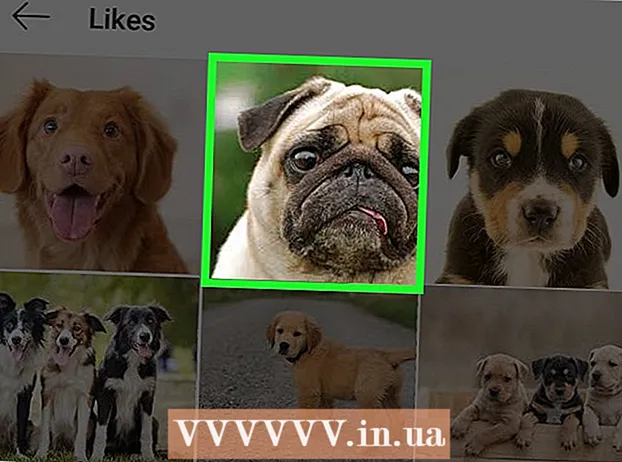Müəllif:
Eugene Taylor
Yaradılış Tarixi:
14 Avqust 2021
YeniləMə Tarixi:
1 İyul 2024

MəZmun
Bu məqalə birinin köhnə tvitlərini bir iPhone və ya iPad-də Twitter-in Ətraflı Axtarış Forması vasitəsi ilə tapmağı öyrədəcəkdir. İstifadəçi öz tvitlərini silmədiyi, şəxsi etmədiyi və ya hesabınızı blokladığı müddətcə istifadəçinin iki xüsusi tarix arasında göndərdiyi hər hansı bir tviti asanlıqla tapa biləcəksiniz.
Addımlamaq
 İstifadəçinin Twitter-dən nə vaxt istifadə etməyə başladığını öyrənin. Birinin köhnə tvitlərini tapmaq üçün həmin şəxsin hesabını nə vaxt və hansı ildə yaratdığını öyrənməlisiniz. Bunu belə edirsən:
İstifadəçinin Twitter-dən nə vaxt istifadə etməyə başladığını öyrənin. Birinin köhnə tvitlərini tapmaq üçün həmin şəxsin hesabını nə vaxt və hansı ildə yaratdığını öyrənməlisiniz. Bunu belə edirsən: - Açıq Twitter (ağ quş olan mavi ikon; ümumiyyətlə ana ekranda).
- Bir istifadəçi adına və ya bir tvitdəki şəklinə basaraq istifadəçinin profilinə daxil olun.
- Tarix profilin yuxarı hissəsindəki "Başlandı" nın yanında (ad və yerin altında).
- Bu tarixi yazdıqdan və ya xatırladıqdan sonra ana ekrana qayıdın.
 Getmək https://www.twitter.com Safari-də. Twitter-də Qabaqcıl Axtarış Twitter-in rəsmi tətbiqinin bir hissəsi olmadığı üçün köhnə tvitləri axtarmaq üçün internet brauzerindən istifadə etməlisiniz.
Getmək https://www.twitter.com Safari-də. Twitter-də Qabaqcıl Axtarış Twitter-in rəsmi tətbiqinin bir hissəsi olmadığı üçün köhnə tvitləri axtarmaq üçün internet brauzerindən istifadə etməlisiniz. - Safari, ümumiyyətlə ana ekranda olan mavi, qırmızı və ağ pusula işarəsidir.
 Twitter hesabınıza daxil olun. Hələ daxil olmamısınızsa, basmalısınız daxil ol sağ üst küncdə istifadəçi adınızı və şifrənizi daxil edin və sonra basın daxil ol.
Twitter hesabınıza daxil olun. Hələ daxil olmamısınızsa, basmalısınız daxil ol sağ üst küncdə istifadəçi adınızı və şifrənizi daxil edin və sonra basın daxil ol. - Bir Twitter axtarış səhifəsi görünəcək, lakin hələ Ətraflı Axtarış Forması olmayacaq.
 Alətlər panelini göstərmək üçün səhifəni aşağı sürüşdürün. Bu, səhifənin altındakı mavi nişanlar olan boz çubuqdur.
Alətlər panelini göstərmək üçün səhifəni aşağı sürüşdürün. Bu, səhifənin altındakı mavi nişanlar olan boz çubuqdur.  Paylaş simgesinə vurun
Paylaş simgesinə vurun  Nişanların alt sırasında sola sürüşdürün və basın Masa üstü saytı istəyin. Bu, demək olar ki, sıranın ortasındadır. Veb sayt yenilənəcək və yuxarı hissəsində "Qabaqcıl axtarış" yazılmış ağ forma göstərilir.
Nişanların alt sırasında sola sürüşdürün və basın Masa üstü saytı istəyin. Bu, demək olar ki, sıranın ortasındadır. Veb sayt yenilənəcək və yuxarı hissəsində "Qabaqcıl axtarış" yazılmış ağ forma göstərilir. - IPhone-un kiçik bir ekranı varsa, mətni və sahələri görmək üçün yəqin ki, böyüdməlisiniz.
- Böyütmək üçün ekranın böyütmək istədiyiniz hissəsinə iki barmağınızı qoyun. Sonra barmaqlarınızı bir-birindən ayırın. Uzaqlaşdırmaq üçün iki barmağınızı ekranda bir-birinə sıxın.
 Şəxsin istifadəçi adını "Bu hesablardan" qutusuna yazın. Bu, "İnsanlar" başlığı altındakı ilk seçimdir.
Şəxsin istifadəçi adını "Bu hesablardan" qutusuna yazın. Bu, "İnsanlar" başlığı altındakı ilk seçimdir. - "@" Simvolunu daxil etməyin. Məsələn, @wikiHow-dan köhnə tvitlər axtarırsınızsa, yazın wikihow sahəsində.
- Öz tvitlərinizi axtarmaq üçün öz istifadəçi adınızı daxil edin.
 Tweetlərə baxmaq istədiyiniz dövrü daxil edin. "Tarixlər" başlığına qədər aşağıya fırladın və sonra axtarış üçün başlanğıc və bitmə tarixini daxil edin. Bunu belə edirsən:
Tweetlərə baxmaq istədiyiniz dövrü daxil edin. "Tarixlər" başlığına qədər aşağıya fırladın və sonra axtarış üçün başlanğıc və bitmə tarixini daxil edin. Bunu belə edirsən: - Təqvimi açmaq üçün "Bu tarixdən" yanındakı ilk boş yerə basın. İstifadəçinin Twitter istifadə etməyə başladığı aya və ilə çatana qədər təqvimin yuxarı sol küncündəki oxa vurun, həmin ayın ilk gününə vurun, sonra vurun. Hazır.
- İkinci boş sahəyə vurun ("üçün" nin sağında), tweetler görmək istədiyiniz son tarixə vurun, sonra vurun. Hazır.
 Axtarışınızı dəqiqləşdirin (istəyə görə). Seçilmiş dövrdən bir istifadəçinin bütün tvitlərinə baxmaq istəyirsinizsə, bu addımı atlayın. Əks təqdirdə, əlavə filtrlərin nəticələri daraldıb-göstərməyəcəyini görmək üçün aşağıdakı bölmələrdə axtarış apara bilərsiniz.
Axtarışınızı dəqiqləşdirin (istəyə görə). Seçilmiş dövrdən bir istifadəçinin bütün tvitlərinə baxmaq istəyirsinizsə, bu addımı atlayın. Əks təqdirdə, əlavə filtrlərin nəticələri daraldıb-göstərməyəcəyini görmək üçün aşağıdakı bölmələrdə axtarış apara bilərsiniz. - Sözlər: Səhifənin yuxarı hissəsindəki bölmədə yalnız müəyyən sözləri, ifadələri və ya hashtagları ehtiva edən (içerməyən) tvitləri göstərməyə qərar verə bilərsiniz.
- Xalq: Yalnız seçilmiş istifadəçinin fərqli bir istifadəçi adına göndərdiyi tvitləri görmək üçün, "Bu hesablara" ("İnsanlar" başlığı altında) sahəsinə digər istifadəçi adını yazın.
- Yer: İstifadəçinin seçilmiş dövrdən və müəyyən bir yerdən göndərilən tvitlərinə baxmaq istəyirsinizsə, bu başlıq altında bir yer seçin.
 Basın Axtarış. Bu formanın sol alt küncündə çəhrayı düymədir. Artıq Twitter seçilmiş istifadəçinin təyin etdiyiniz tarixlər arasında göndərdiyi bütün tvitləri göstərəcəkdir.
Basın Axtarış. Bu formanın sol alt küncündə çəhrayı düymədir. Artıq Twitter seçilmiş istifadəçinin təyin etdiyiniz tarixlər arasında göndərdiyi bütün tvitləri göstərəcəkdir. - Axtarış nəticələrini daha da süzməyiniz lazımdırsa, səhifənin sol üst küncünə yaxın olan "Axtarış Filtrləri" qutusundakı seçimlərdən birinə vurun.